Hướng dẫn cài đặt cpanel trên cloud server cPanel hiện đang là một trong những bố cụ và giao diện web rộng rãi, dùng để quản lý các Hosting và là một trong các WHM hot nhất. Ở bài viết dưới đây ngày hôm nay sẽ hướng dẫn cài đặt cpanel trên cloud server rõ ràng nhất.
Hướng dẫn cài đặt cpanel trên cloud server chi tiết
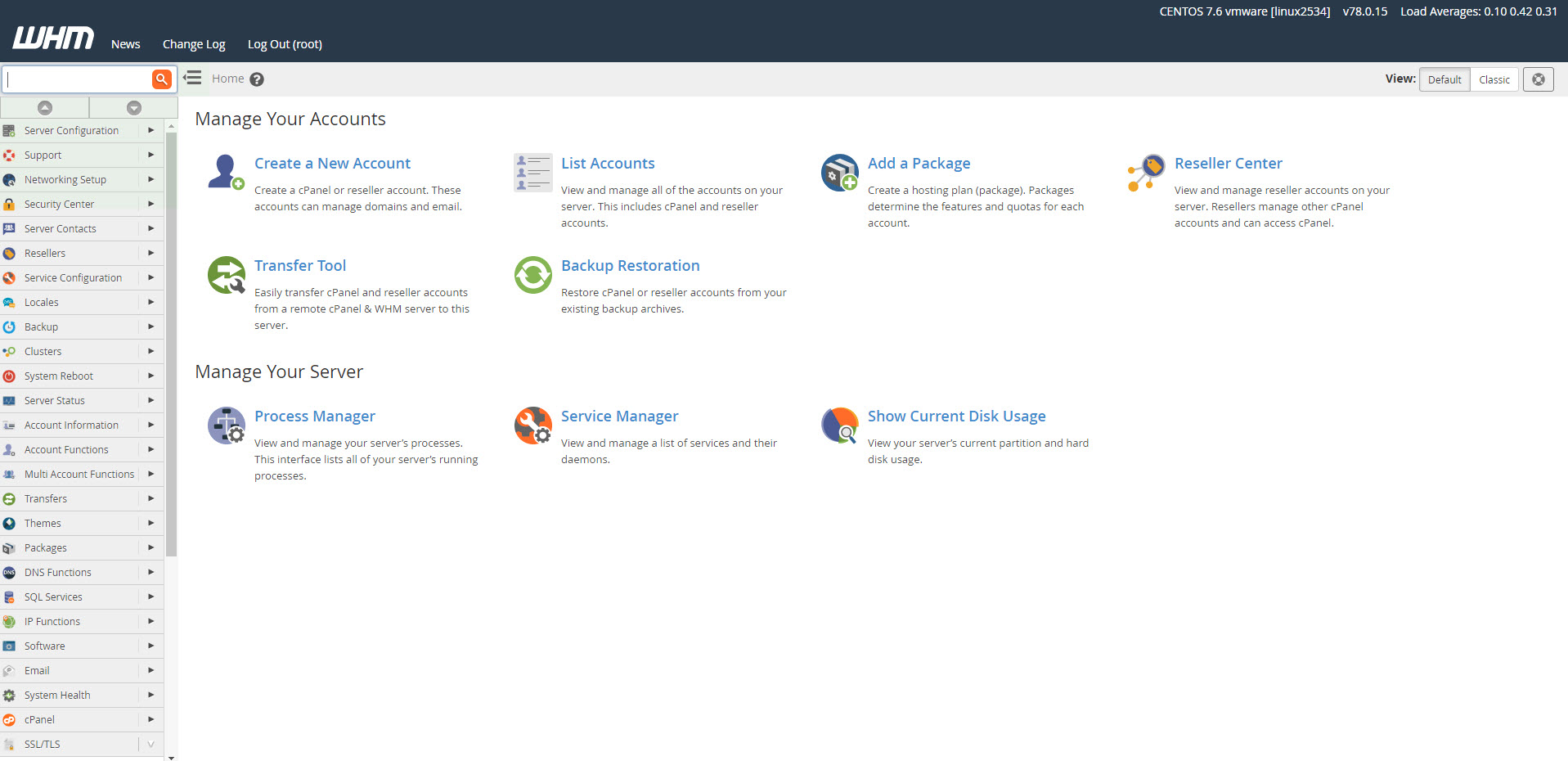
Để thực thi thiết lập cPanel trên máy chủ Cloud Server, bạn hành động như sau:
Bước 1: SSH vào server thông qua các công cụ như putty
Điền địa chỉ IP của server riêng vào phần host name và nhất Open để kết nối
Nhập thông tin đăng nhập như root và password để đăng nhập vào server
Bước 2: thiết lập Cpanel
Gõ dòng lệnh sau vào cửa sổ putty:
#cd /home && curl -o latest -L https://securedownloads.cpanel.net/latest && sh latest
Hoặc truy xuất đường dẫn sau để thu thập phiên bản mới nhất:
https://cpanel.net/products/trial/
Việc còn lại là chờ đợi cho server tự động tải và thiết lập hoàn tất, Điều này sẽ chiếm một ít thời gian có thể bạn có thể đi pha một tách cà phê trong quá trình chờ đợi
Sau khi thiết lập hoàn tất một báo sẽ hiện ra cùng dòng chữ in màu và hướng dẫn truy cập vào trang quản trị Cpanel
Tại đây bạn sẽ nhận đường dẫn vào trang quản trị Cpanel theo địa chỉ IP của server và tài khoản đăng nhập sẽ là tài khoản sử dụng để đăng nhập vào server có nghĩa là root.
Bước 3: cấu hình cho lần đầu đăng nhập
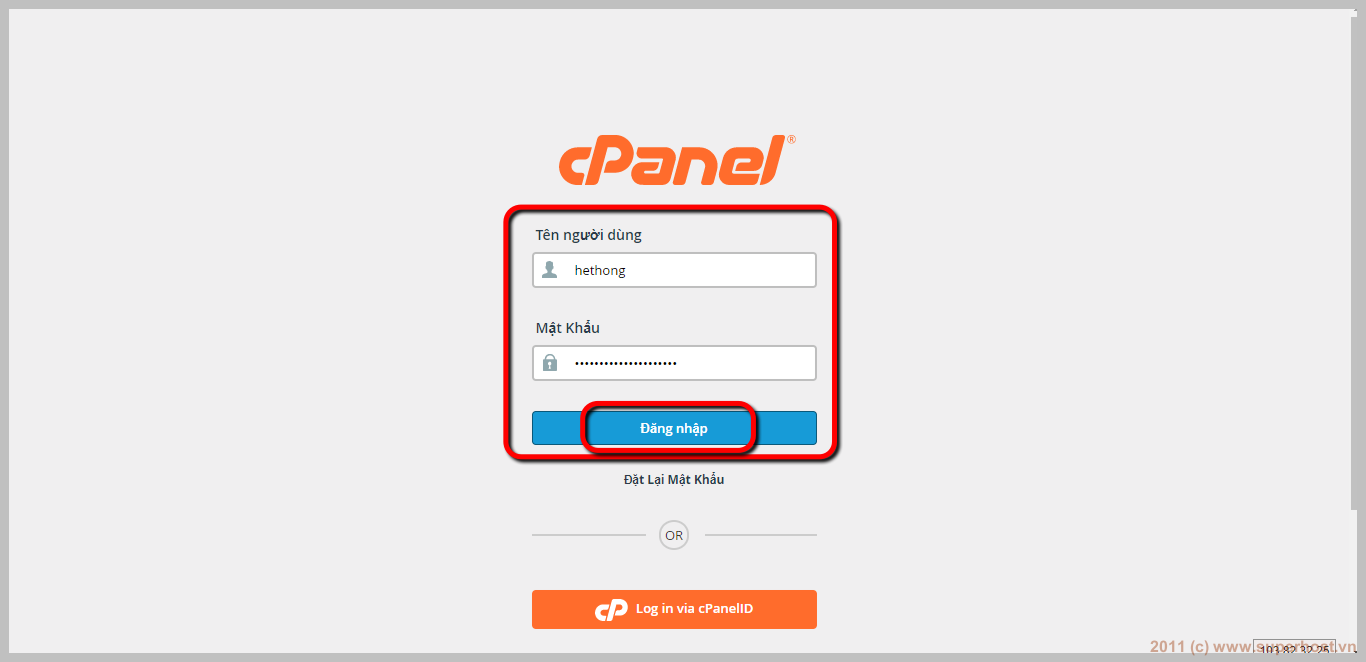
Đăng nhập theo đường dẫn mà CPanel bổ sung. Thường thường là: https://your-ip:2087.
Ở đây CPanel sẽ hỏi 1 số cài đặt ban đầu như mail liên lạc, bạn chỉ cần điền theo chỉ dẫn (rất ngắn) là hoàn tất.
Bố cụ và giao diện một khi truy cập thành công.
Bước 4: trải nghiệm bản dùng thử vừa thiết lập
Đối với Cpanel, khi tải về bạn sẽ có 15 ngày để trải nghiệm. Hết 15 ngày bạn bắt buộc phải mua bản quyền để có khả năng tiếp tục dùng.
Điểm tốt nhất của cPanel
cPanel là phần mềm hàng đầu trong lĩnh vực quản lý Hosting. Nó quản lý Hosting thông qua giao diện web được cung cấp bởi Hosting Controller. CPanel sở hữu hàng loạt công dụng ưu việt, chiều lòng phần đông mong muốn của người tiêu dùng. Cụ thể:
Ứng dụng cPanel dễ dàng để sử dụng

cPanel là một phần mềm có bố cụ và giao diện đơn giản và tài liệu hướng dẫn ngay trên màn hình. Vì thế, đối với người mới sử dụng cũng sẽ làm được. Ngoài ra, cPanel còn có khả năng tự theo dõi, phát hiện dịch vụ gặp sự cố để khởi động lại dịch vụ đó.
Góp ý mau chóng
cPanel có phản hồi mau chóng lại với người sử dụng. Trong thiết kế file Manager, phần mềm này cho phép người sử dụng upload, sửa, thêm, xóa,… mau chóng, giản đơn trên host.
Tính bảo mật cao và công nghệ mới nhất
Phần mềm này có khả năng tự cập nhật, update những công nghệ tối tân sớm nhất. Trong giao diện EasyApache, bạn chỉ cần click chuột để bỏ chọn là đã có khả năng vô hiệu hóa một chức năng cụ thể hay thay đổi việc update. CPanel có khả năng chống lại các mối đe dọa hiện nay (CSRF) cùng các cuộc tấn công XSS. Người dùng cũng có thể đơn giản cấu hình các thiết bị bảo mật khác nhau nhờ WHM Security Center.
Nhược điểm của cPanel
Trên đây là những điểm tốt nhất vượt trội của cPanel. Tuy vậy, nó cũng còn hiện hữu một vài nhược điểm sau:
- cPanel có nhiều tính năng không thiết yếu gây phung phí tài nguyên.
- Nhiều người vẫn sử dụng phiên bản cũ của cPanel mà chưa biết đến bản nâng cấp.
- cPanel không đính kèm trong các gói Hosting không mất phí, nếu mong muốn sử dụng chương trình này thì người dùng phải đầu tư tài chính.
Cấu hình căn bản WHM
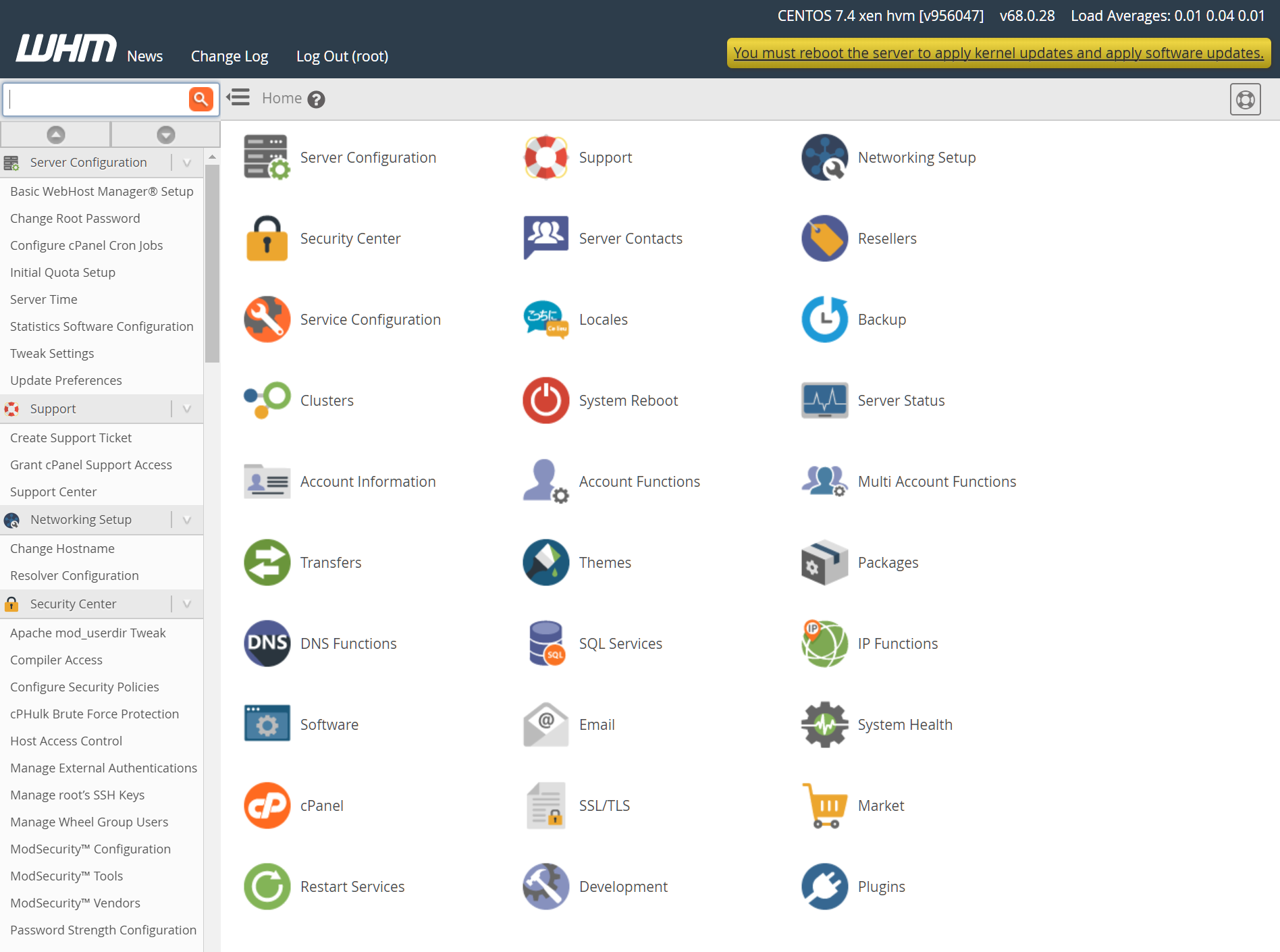
Chấp nhận các điều khoản dùng của cPanel và WHM
Làm tuần tự các bước 1, 2, 3:
- Email của người quản trị WHM (quyền cao nhất).
- Hostname của VPS như đã đặt ở bước đầu.
- DNS mà VPS đang sử dụng.
Cấu hình IP cho VPS
Nếu VPS của bạn có nhiều IP Public thì cần cần chọn ra 1 IP để chạy WHM/cPanel, còn không thì có thể bỏ qua bước này.
Cấu hình Nameserver cho WHM/cPanel
Ở đây mình sẽ vẫn giữ nguyên tùy chọn dùng phần mềm BIND làm Nameserver, nó có đủ hầu hết mọi chức năng, chỉ có một điểm không đẹp là sử dụng hơi nhiều bộ nhớ.
Xác định dịch vụ FTP, chọn Pure-FTPD vì có hỗ trợ chống brute force và set quota cho từng user. Nếu như không hề có nhu cầu có thể hcojn Disabled tính năng này.
Một Control Panel có thể thay thế cPanel
Mỗi nhà cung cấp Hosting sẽ có cách Cpanel khác nhau. Bạn có khả năng dùng Control Panel khác để thay thế cho cPanel hiện tại miễn là nó có khả năng hỗ trợ bạn hoàn thành tác vụ.
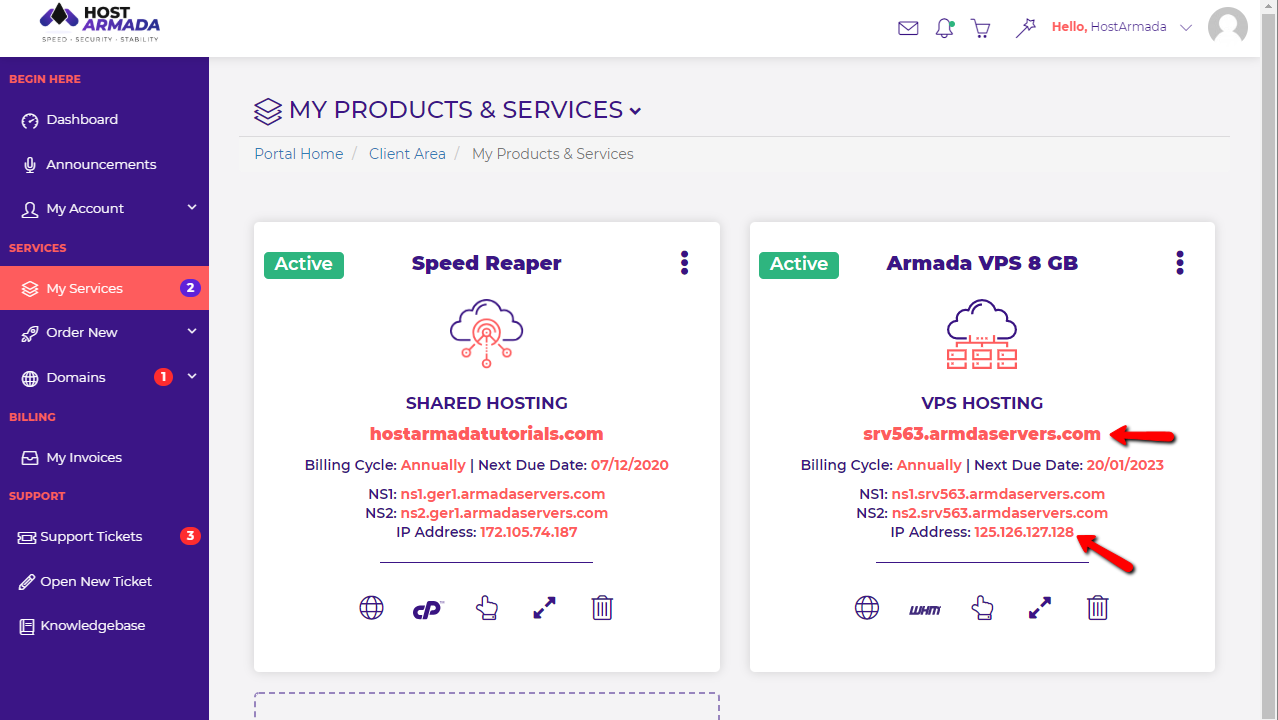
Custom Control Panel là một chẳng hạn như, nó được mặc định tích hợp trong tất cả các gói web Hosting Plans và năng lực thay thế cPanel. Custom Control Panel có những điểm tương đồng với cPanel. Bạn cũng có thể chọn cPanel Hosting nếu muốn thay thế cPanel. Người sử dụng có thể được tặng thêm một Domain không mất phí nếu như mua gói Hosting nhiều hơn 1 năm.
Qua bài viết trên đây đã hướng dẫn cài đặt cpanel trên cloud server chi tiết nhất. Hy vọng những thông tin trên của bài viết sẽ hữu ích đối với các bạn đọc. Cảm ơn các bạn đã dành thời gian để xem qua bài viết này nhé.
Bài viết liên quan
Hướng dẫn khởi tạo cloud server đăng nhập vào bộ máy
